Google AdSenseの自動広告をページ単位で消す方法を紹介します。
ポリシー違反になったページや
記事を削除した後の「ページが見つかりませんでした」ページ、404エラーページの自動広告を消すときに使える方法です。
あっという間に設定できますよ♪
もくじ
Google AdSenseのポリシー違反通知にショック!
ずっと真面目にブログを運営してきたんですよ。(皆さんそうだけど…)
芸能人の胸の大きさについて書いたことは1度もないし
自分の子供にも見せられるサイト作りに励んできたと思っています。
時々、個人的にショックだった事件の記事を書いたことはあったから、もしポリシー違反って言われるなら、「暴力的」という注意を受けるかも?と思っていました。
それなのに・・・・「アダルトコンテンツ」として違反の警告が来るなんて!↓
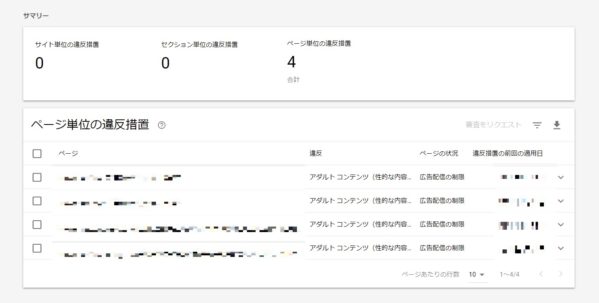
自分で読み返しても、内容的にアダルトだとは思いませんでした。
でも恋愛漫画を扱った記事だったので、それが良くないのかと思って、記事を直し続けていたのです。
書き直した記事を読み直して確認すると、まー面白くない。
かゆいところに手が届かない文章になっていました。
自分が読む側だったら、ガッカリすると思ったのです。
だから、もうアドセンスの収益はいいや!と思って広告を消すことにしたのです。
ページ単位で自動広告を消す方法は、意外と簡単でしたよ!
スポンサーリンク
Google AdSenseの自動広告をページ単位で消す手順
まずは、自分のアドセンスのページにログインし、広告の設定をクリックします。↓
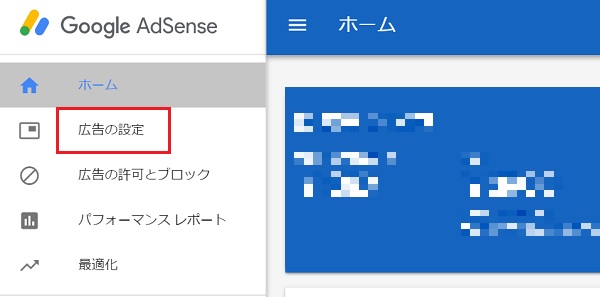
自動広告をクリックし↓
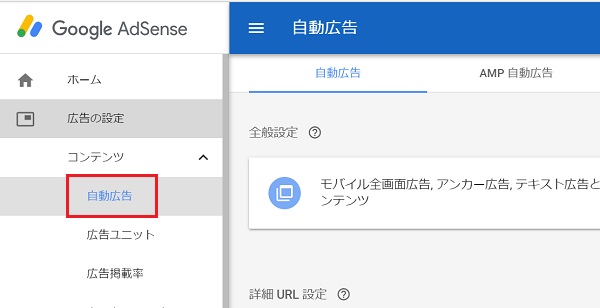
「新しいURLのグループ」をクリック↓
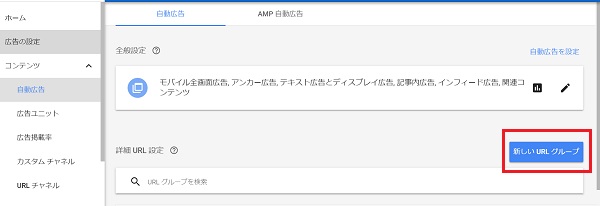
「URLの追加」をクリックします。↓
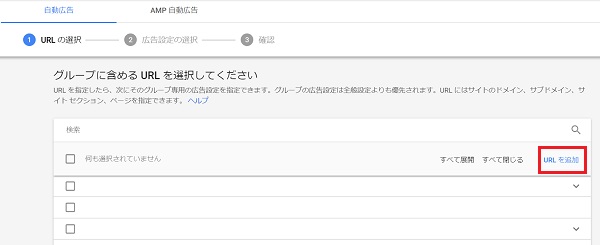
①自動広告を消したいURLをコピペして貼り付けて
②「追加」をクリックします。↓
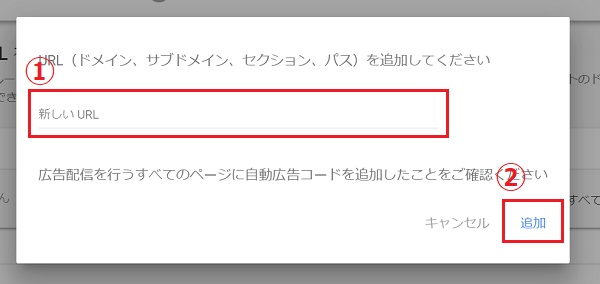
URLの入力が終わったら、自動広告を消したい(指定したい)URLの左にある□にチェックを入れて、「次へ」をクリック。↓
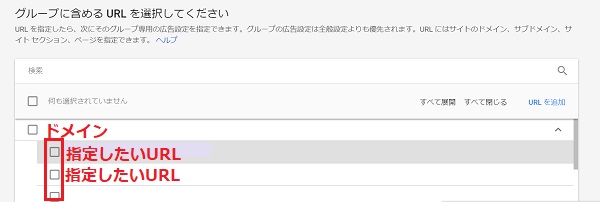
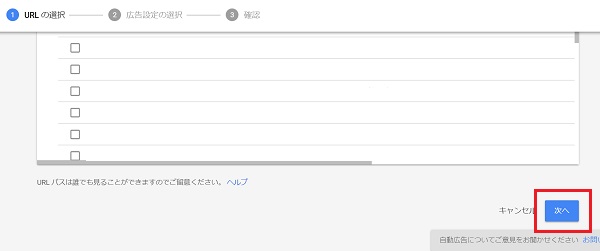
①すべての種類の広告を外し
②「次へ」をクリック↓
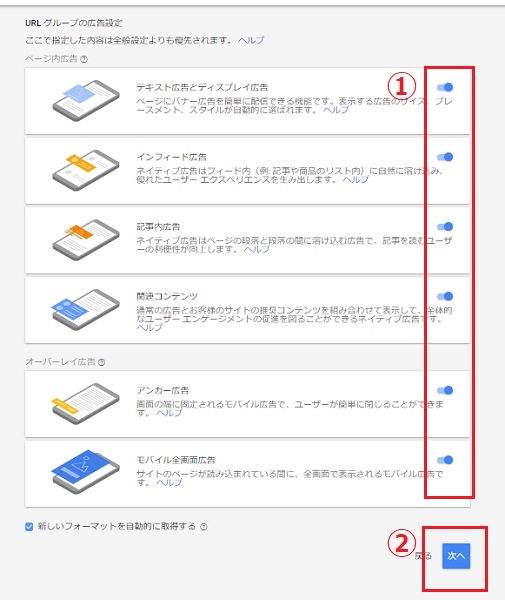
①URLグループ名は日本語でもOK。自分がわかりやすいグループ名を入力すると良いですね。
②「保存」をクリック。↓
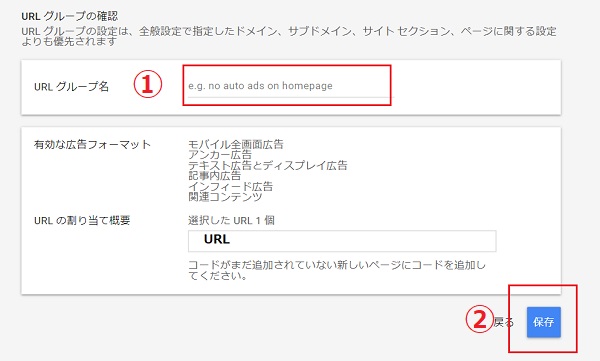
お疲れさまでした!
以上でページ単位で自動広告を消す手順は終わりです。
さいごに
ずっとPVがゼロだった記事って、SEO的にも良くないから消したほうが良いって聞いて
いくつか記事を消した経験があります。
でも、「ページが見つかりません」ページや、「404error」と表示される記事に広告を掲載されていると、AdSenseのポリシー違反となってしまいます。
アダルト記事も残酷な記事も書いていない、真面目なブログでも、エラーページに広告があるからってGoogleから警告が来ることもあるそうなので、気を付けたいですね!
今後はGoogle側が、エラーページには「自動的に」広告が消えるシステムを開発してくれたら良いのになぁ~
アドセンス規約違反通知(記事単位のペナルティの場合)時にやること優先順位についてはこちら
最後まで読んで頂いてありがとうございました!m(_ _)m
 家しごと
家しごと 


